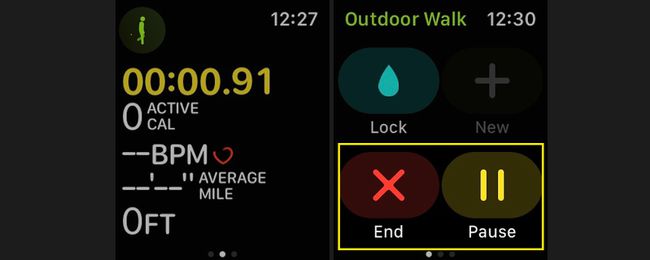Како променити циљеве активности на Аппле Ватцх-у
Апликација Активности на вашем Аппле сат омогућава вам да пратите колико се крећете, стојите и вежбате током дана како бисте могли да постигнете своје циљеве активности. Циљ Мове прати потрошене калорије; подразумевани циљ калорија је одређен информацијама које унесете, као што су висина, тежина, старост и пол. Подразумевани циљ Станд је постављен на 12 сати, а циљ Вежбе је подешен на подразумевано 30 минута.
Лако је прилагодити и променити своје циљеве активности у било ком тренутку како бисте их учинили изазовнијим или реалнијим.
Упутства се односе на Аппле Ватцх уређаје који користе ватцхОС 7 или новији. У ватцхОС 6 и ранијим верзијама, могли сте да промените циљ сагоревања калорија, али нисте могли да измените циљеве за стајање и вежбање.

Како да промените своје циљеве активности
Апликација Активности олакшава прилагођавање једног циља активности или сва три.
-
Покрените Активност апликацију на вашем Аппле Ватцх-у. (Икона апликације приказује три звона.)
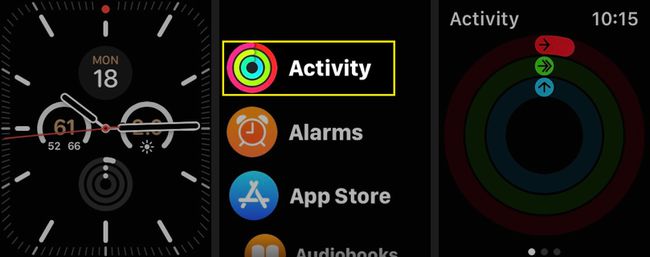
Померите се надоле и изаберите Промените циљеве.
-
Користите дугмад плус и минус да бисте прилагодили дневни циљ Мове повећањем или смањењем подразумеваног уноса калорија. Славина Следећи кад се заврши.
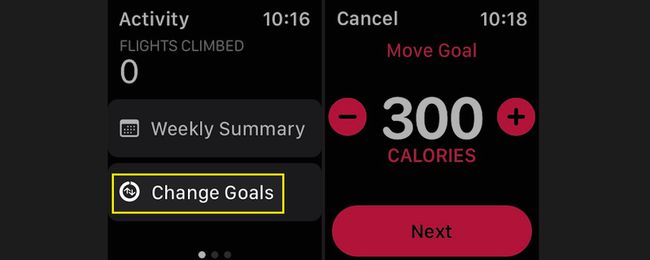
Користите дугмад плус и минус да бисте прилагодили дневни циљ вежбања повећањем или смањењем минута. Славина Следећи кад се заврши.
-
Користите дугмад плус и минус да бисте подесили дневни циљ Станд. (Подразумевано је подешено на 12 сати, што је максимално дозвољено.) Додирните У реду кад се заврши.
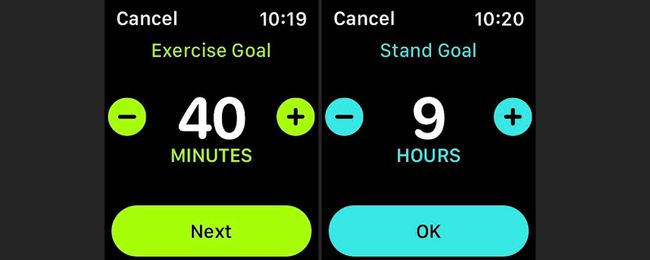
Како да видите број корака које сте предузели за један дан
Аппле Ватцх прати степенице и степенице које су се пењале, али за разлику од Фитбит и неке друге пратиоци активности, то није његова примарна функција. Уместо тога, Аппле Ватцх примењује ове податке према вашим циљевима Мове анд Екерцисе.
Да бисте проверили тренутни број корака и пењања по степеницама, покрените апликацију Активности на свом Аппле Ватцх-у, а затим померите надоле да бисте видели тренутне укупне кораке, укупну удаљеност и пређене летове.
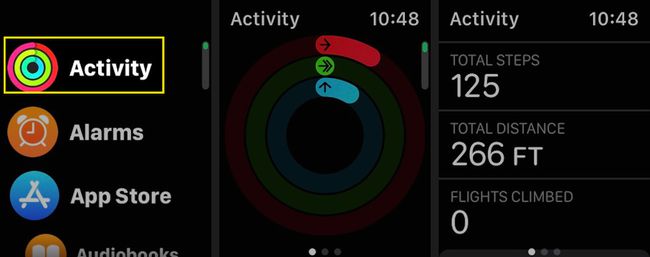
Проверите свој недељни резиме активности на Аппле Ватцх-у
Ако више волите недељни преглед активности, лако је приступити овим информацијама.
Отвори Активност апликацију на вашем Аппле Ватцх-у.
-
Померите се надоле и изаберите Веекли Суммари.
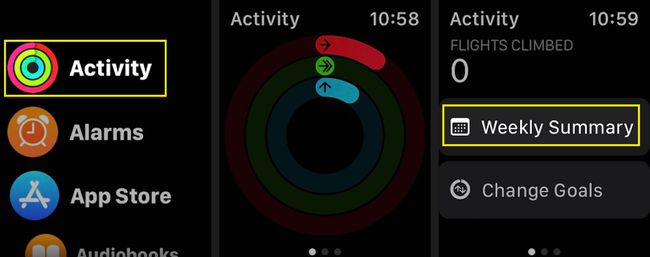
Погледајте резиме прошле недеље.
-
Померите се надоле да бисте видели укупне сагорене калорије, просечне дневне сагорене калорије, укупан број предузетих корака, достигнуту удаљеност, пређене летове и укупно активно време.
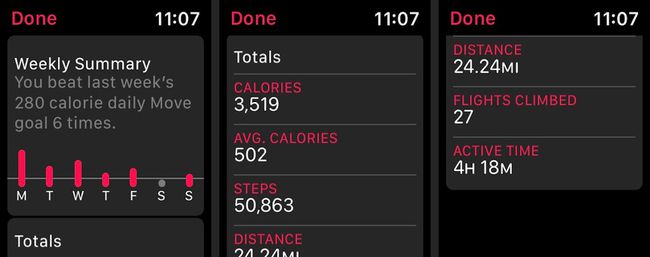
Како да укључите или искључите обавештења о активностима Аппле Ватцх-а
Ако не желите да будете упитани да вежбате или ако сте искључили нека обавештења и желите да их ресетујете, лако је прилагодити Обавештења апликације активности користећи свој иПхоне.
Покрените апликацију Ватцх на свом иПхоне-у и додирните Мој сат на дну екрана.
-
Славина Обавештења, а затим померите надоле и изаберите Активност.
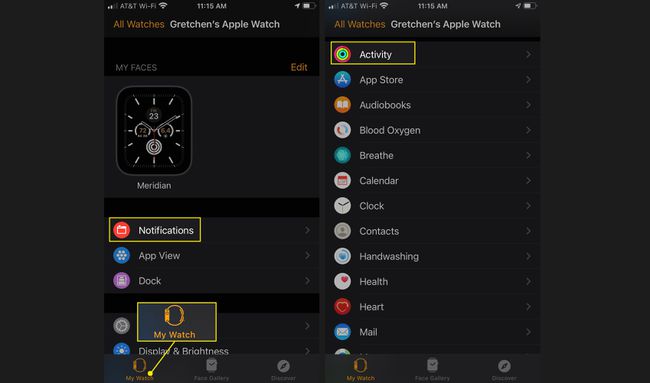
-
Изаберите Дозволи обавештења да бисте дозволили стандардна обавештења апликације Активности. Изаберите Обавештења су искључена ако не желите да примате обавештења апликације Активности.
Алтернативно, изаберите Пошаљите у центар за обавештења да примате обавештења, а да вам сат не зуји. Ово ће приказати црвену тачку на врху екрана која вас упозорава на обавештење, али нећете добити звучно или хаптичко обавештење.
-
Да бисте прилагодили своја обавештења, укључите или искључите своје Станд Реминдерс, Даили Цоацхинг обавештења, Завршетак циља обавештења, Посебни изазови, или Обавештења о дељењу активности.
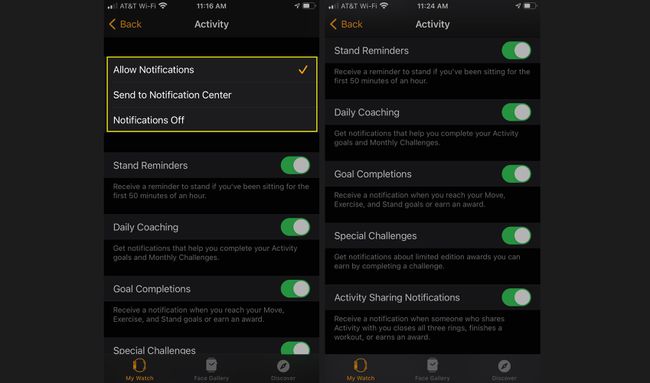
Да бисте прилагодили своја Бреатхе обавештења и подсетнике, покрените апликацију Ватцх на свом иПхоне-у и изаберите Мој сат на дну екрана.
-
Славина Обавештења, а затим померите надоле и изаберите Бреатхе. Одаберите своје дозволе за Бреатхе обавештења, а затим укључите или искључите појединачна обавештења и подсетнике за Бреатхе.

Како проверити награде за активности Аппле Ватцх-а
Апликација Аппле Ватцх Ацтивити вам омогућава да зарадите награде за различите личне рекорде, низове и прекретнице. Да бисте видели све тренутне награде, покрените апликацију Активности на свом Аппле Ватцх-у и превуците прстом налево да бисте отворили екран награда. Додирните награду да видите детаље.
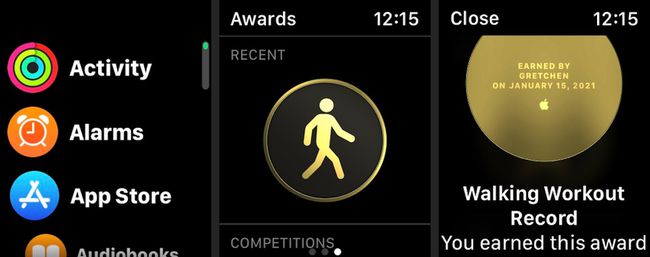
Како започети тренинг са Аппле Ватцх-ом
Апликација Аппле Ватцх Воркоут олакшава праћење ваших тренинга, а ови подаци иду ка вашим циљевима Кретање, Вежбање и Стајање. Апликација Воркоут чак прати број откуцаја срца током вежбања, као и број активних сагорених калорија.
Ево како да започнете тренинг.
Отворите апликацију Воркоут на свом Аппле Ватцх-у.
-
Изаберите врсту вежбања са листе, као нпр Оутдоор Валк или Трчање на отвореном. Ваши чести тренинзи биће наведени на врху.
Померите се надоле и изаберите Додајте тренинг да видите додатне вежбе. Славина Остало да додате прилагођену вежбу.
-
Славина Отвори циљ да започнете свој тренинг. Појавиће се тајмер од три секунде, а затим почиње праћење вашег тренинга.
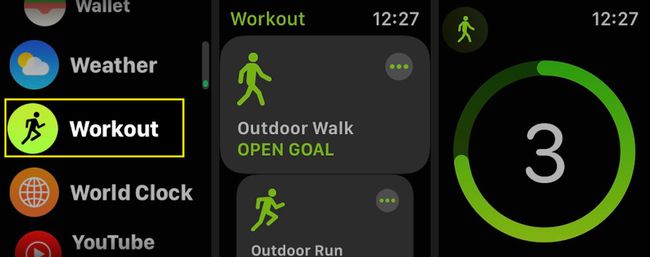
-
Да бисте паузирали или завршили тренинг, превуците удесно и изаберите Крај или Пауза.